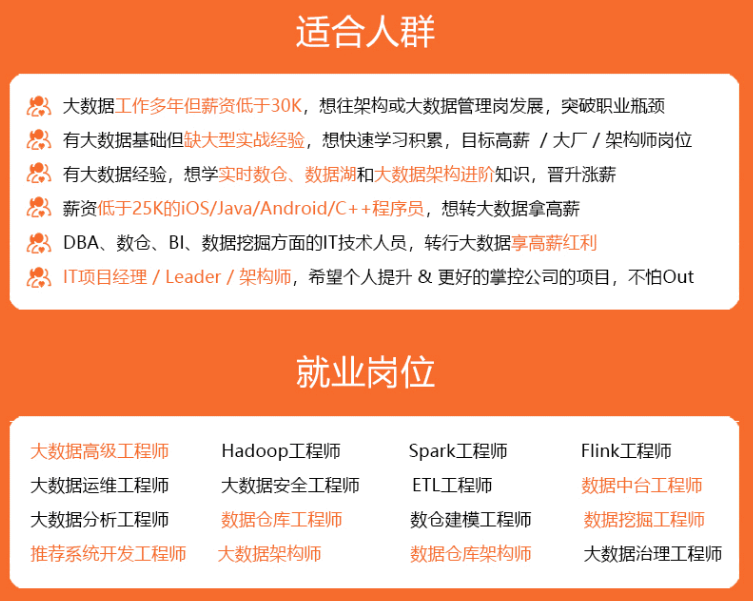
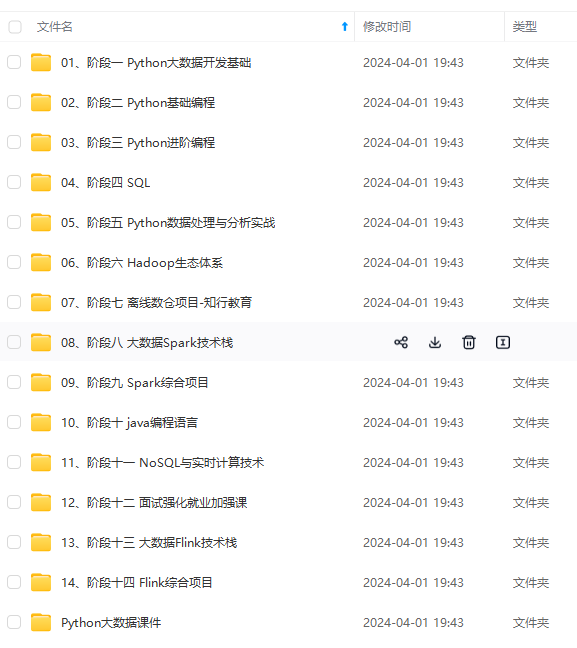
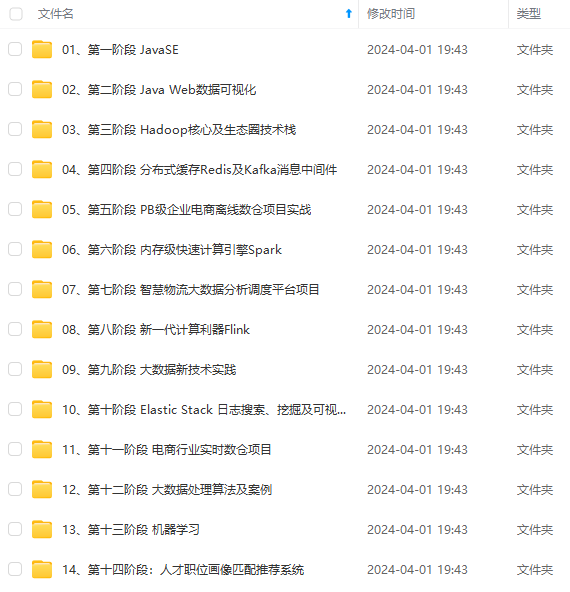
既有适合小白学习的零基础资料,也有适合3年以上经验的小伙伴深入学习提升的进阶课程,涵盖了95%以上大数据知识点,真正体系化!
由于文件比较多,这里只是将部分目录截图出来,全套包含大厂面经、学习笔记、源码讲义、实战项目、大纲路线、讲解视频,并且后续会持续更新
保存下面代码为name_checker_ui.py 然后运行
# -\*- coding: utf-8 -\*-
# @Time : 2021/8/29 10:30 上午
# @Author : LeiXueWei
# @CSDN/Zhihu: 雷学委
# @XueWeiTag: CodingDemo
# @File : name\_checker\_ui.py
# @Project : hello
from tkinter import *
TITLE = '[雷学委]🉐活动出席人数检查小工具'
BG_COLOR = 'skyblue'
class LXW_NAME_LISTING_GUI():
def __init__(self, root):
self.root = root
self.log_line_no = 0
def setup_root_win(self):
# 窗口标题,大小,颜色设置。
self.root.title(TITLE)
self.root.geometry('605x600')
self.root.configure(bg=BG_COLOR)
# self.root.resizable(0, 0) # 阻止Python GUI的大小调整
# 组件标签
self.data_label = Label(self.root, width=10, background="tomato", text="预期全部人员")
self.banner_label = Label(self.root, width=2, height=25, background="black", text="")
self.result_label = Label(self.root, width=10, background="tomato", text="实际出席人数")
# 处理数据按钮
self.process_btn = Button(self.root, text="开始校验", fg="red", bg="blue", width=10,
command=self.compare_data)
self.log_label = Label(self.root, width=10, background="tomato", text="缺席人员")
# 文本展示框
self.all_member_text = Text(self.root, width=40, height=25)
self.attended_text = Text(self.root, width=40, height=25)
self.log_text = Text(self.root, width=85, height=9)
# 布局
self.data_label.grid(row=0, column=0, sticky=W+E)
self.banner_label.grid(row=0, column=1, rowspan=2, sticky=W)
self.result_label.grid(row=0, column=2, sticky=W+E)
self.all_member_text.grid(row=1, column=0, sticky=W)
self.attended_text.grid(row=1, column=2, sticky=W)
self.process_btn.grid(row=2, column=0, sticky=W)
self.log_label.grid(row=3, column=0, columnspan=3, sticky=W+E)
self.log_text.grid(row=4, column=0, columnspan=3, sticky=W+E)
def compare_data(self):
pass
def app_start():
root = Tk()
leixuewei_ui = LXW_NAME_LISTING_GUI(root)
leixuewei_ui.setup_root_win()
# 进入事件循环,保持窗口运行
root.mainloop()
if __name__ == "\_\_main\_\_":
# 启动程序
app_start()
其他Tk界面开发的代码之前说过了,这里重点讲下布局。
细讲一下布局代码
#雷学委的代码解析start self.data_label.grid(row=0, column=0, sticky=W+E) #铺满第一格 self.banner_label.grid(row=0, column=1, rowspan=2, sticky=W) #第二格中间的黑色banner条纵向合并前三排 self.result_label.grid(row=0, column=2, sticky=W+E) #铺满第三格 #第二排:只展示两个文本框分别放在第一格和第三格 self.all_member_text.grid(row=1, column=0, sticky=W) self.attended_text.grid(row=1, column=2, sticky=W) #第三排:处理按钮放在右边(W) self.process_btn.grid(row=2, column=0, sticky=W) #第四排:标签铺满,并合并整行展示 self.log_label.grid(row=3, column=0, columnspan=3, sticky=W+E) #第五排:结果文本框铺满,并合并整行展示 self.log_text.grid(row=4, column=0, columnspan=3, sticky=W+E) #雷学委的代码解析end
至此,讲解结束了。
其他新知识,就是Label和Text组件,这两个跟按钮实用挺类似的,读者可以自学一下。
这个应用很典型了,读者可以再进行表格拓展,构思更加丰富的界面,但是也不是越丰富越好的。

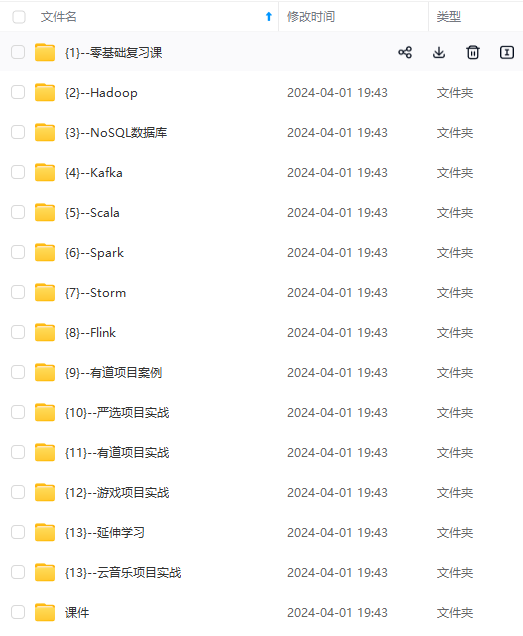
网上学习资料一大堆,但如果学到的知识不成体系,遇到问题时只是浅尝辄止,不再深入研究,那么很难做到真正的技术提升。
一个人可以走的很快,但一群人才能走的更远!不论你是正从事IT行业的老鸟或是对IT行业感兴趣的新人,都欢迎加入我们的的圈子(技术交流、学习资源、职场吐槽、大厂内推、面试辅导),让我们一起学习成长!
et/topics/618545628)**
一个人可以走的很快,但一群人才能走的更远!不论你是正从事IT行业的老鸟或是对IT行业感兴趣的新人,都欢迎加入我们的的圈子(技术交流、学习资源、职场吐槽、大厂内推、面试辅导),让我们一起学习成长!






















 246
246

 被折叠的 条评论
为什么被折叠?
被折叠的 条评论
为什么被折叠?








